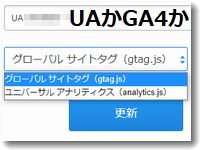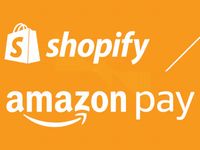「らくうるカート」はヤマト運輸が提供している通販サイトです。一番運用コストが安いライトコースだと月額330円程度なので費用負担は少ないし、なによりヤマト運輸が運営しているので運送会社との連携がしやすいことや安心感があります。実際にこの「らくうるカート」を使って通販サイトを運営しているショップさんの設定画面を拝見する機会がありました。
「らくうるカート」はヤマト運輸が提供している通販サイトです。一番運用コストが安いライトコースだと月額330円程度なので費用負担は少ないし、なによりヤマト運輸が運営しているので運送会社との連携がしやすいことや安心感があります。実際にこの「らくうるカート」を使って通販サイトを運営しているショップさんの設定画面を拝見する機会がありました。
弱点なのはグーグルアナリティクスなどのアクセス解析の設定についての解説がほとんど見当たらないことです。
通販サイトのデビューで「らくうるカート」を使っている場合、グーグルアナリティクスやサーとコンソールの設定がされていないことが多いのではないかと思いました。
そこで、らくうるカート使っている運営者さんにGoogle設定について紹介しておきます。
ヤマト運輸が提供している通販サイト
らくうるカートの料金
らくうるカートは料金コースが3種類ありました。
らくうるカート料金表
https://business.kuronekoyamato.co.jp/raku-uru/pricing/
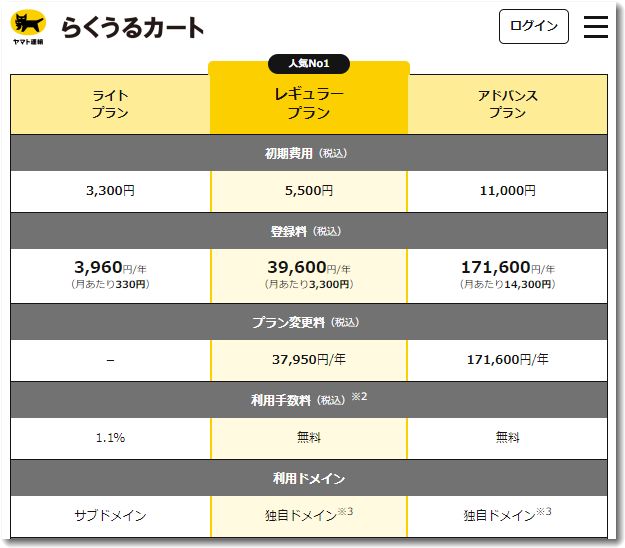
今回のショップさんが利用しているのは「ライトプラン」でした。
このライトプランでどこまで設定ができるか、試してみます。
らくうるカートでグーグル設定をする方法
らくうるカートのマニュアルを見ると、グーグルサーチコンソールに関しては専用の設定画面がありました。
サーチコンソールの設定はできます
Googleサーチコンソール設定
https://contents.raku-uru.jp/documents/manual/design/gsc.html
このマニュアルページをみると、「所有権確認用のhtmlタグ」を挿入するような設定方法になっています。
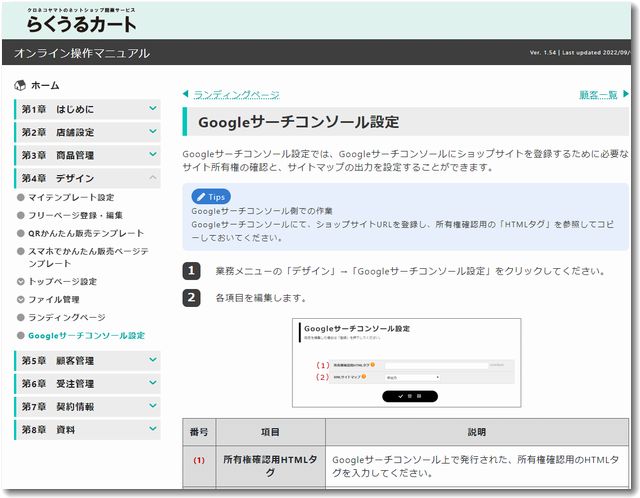
いちおう、この方法でもサーチコンソールの設定はできます。
しかし、一般的に新規でサーチコンソールに登録するさいは、あらかじめグーグルアナリティクスのトラッキングコードを挿入しておき、そのタグで所有権確認をすることが多いです。
ですが、アナリティクスのトラッキングコードを挿入するとか、アナリティクスを設定することに関しての説明が見当たりませんでした。
この画面では、「xmlサイトマップ」の出力だけ登録しておいてください。
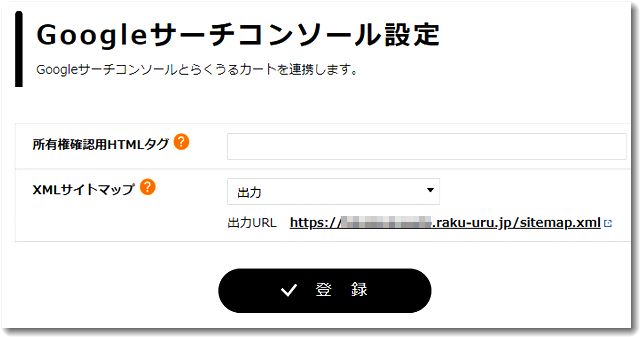
サイトマップとは、ドメインURL名+sitemap.xmlというファイル名で出力する情報です。サイト内にあるページをグーグルに伝えるための大事な情報がxmlサイトマップです。
グーグルアナリティクスのトラッキングコードはhtml編集で挿入できました
よくよく調べてみると、htmlヘッダには各種のタグを挿入することが可能でした。
らくうるカートのマイテンプレート編集というメニュー内にhtmlヘッダを編集する項目がありました。
マイテンプレート
https://contents.raku-uru.jp/documents/manual/design/mytemplate.html
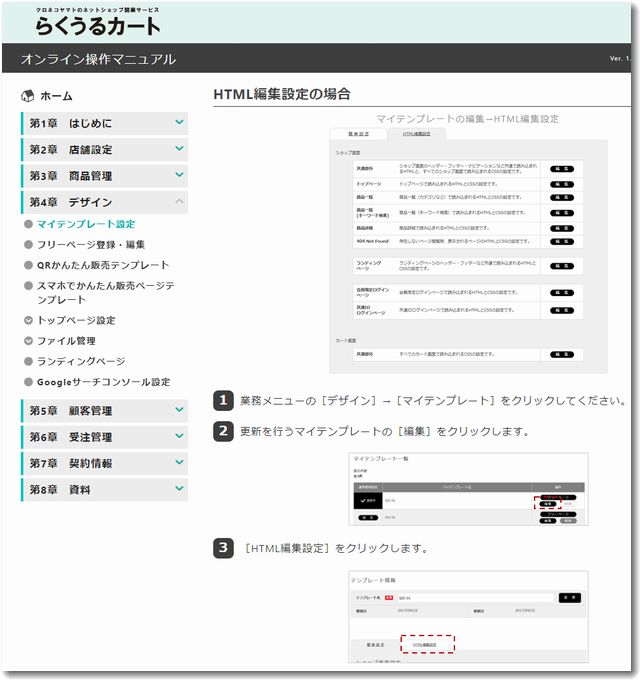
この内容をみても、グーグルアナリティクスのトラッキングコードを挿入できるとか、設定する方法とかということが書いてありません。
実際にできるかどうかやってみました。
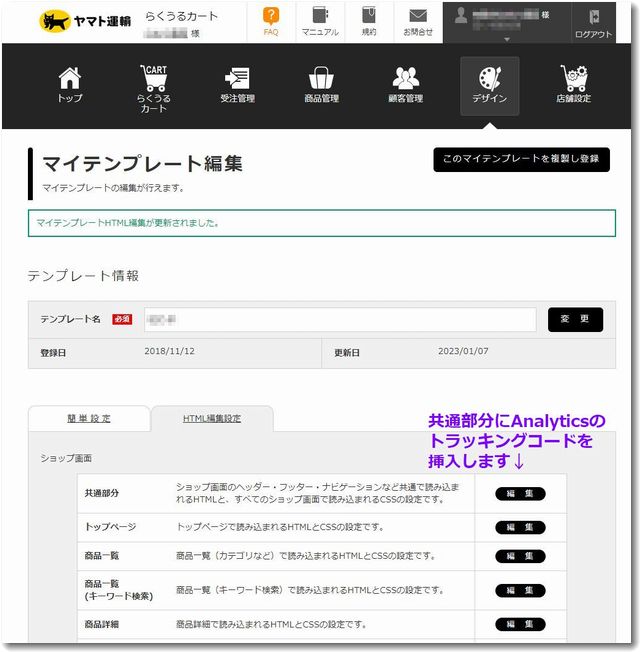
このhtml編集の機能を使って、アナリティクスのトラッキングコードを挿入したところ、うまく設定ができました。
もしも、まだアナリティクスの設定ができていないようでしたら、すぐに設定をしましょう。
GoogleAnalytics(グーグルアナリティクス)
https://analytics.google.com/analytics/
サイトの登録をすると、トラッキングコードを発行できます。
挿入したタグは以下のような形式です。
▼グーグルアナリティクスGA4のトラッキングコード
<!– Google tag (gtag.js) –>
<script async src=”https://www.googletagmanager.com/gtag/js?id=G-**********”></script>
<script>
window.dataLayer = window.dataLayer || [];
function gtag(){dataLayer.push(arguments);}
gtag(‘js’, new Date());
gtag(‘config’, ‘G-**********’);
</script>
「G-**********」の部分は実際のショップさんサイト用のトラッキングIDです。
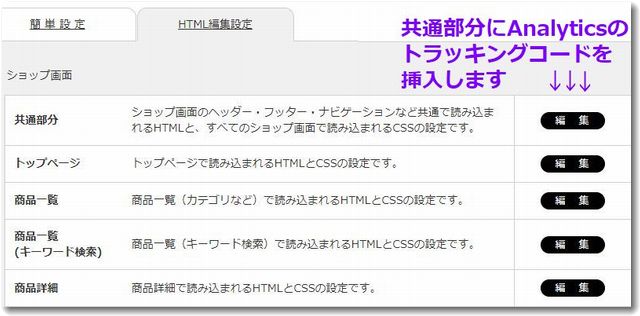
編集をクリックしトラッキングコードを</head>の上に挿入し、保存しました。
そのあと、グーグルアナリティクスGA4のリアルタイム測定で、ちゃんと測定していることが確認できました。
あらためてグーグルサーチコンソールを認証する
アナリティクスのトラッキングコードを挿入できたので、サーチコンソールのほうもこれで認証が可能になります。
この手順なら、らくうるカートで推奨しているようなサーチコンソールの認証タグを入れる必要はありません。
グーグル・サーチコンソール
https://search.google.com/search-console
サーチコンソールにらくうるカートのURLを登録します。
もしも、認証方法を確認する画面になったら「アナリティクスのトラッキングコードで認証する」を選択すると認証できるはずです。
サーチコンソールにxmlサイトマップを登録する
サーチコンソールの管理画面に入ることができたら、サイトマップ登録をしてください。
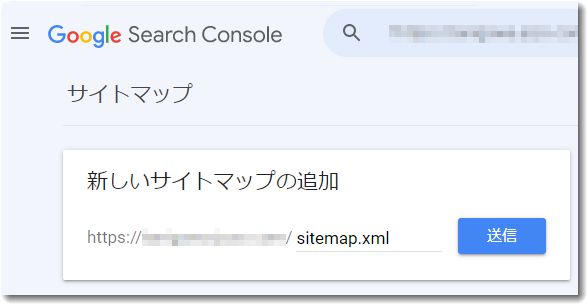
新しいサイトマップの追加に sitemap.xml を送信してください。
これでGoogleのクローラーという巡回ロボットが自サイトを調査してくれるようになります。このことで検索エンジンにページの登録がされやすくなるため、検索にヒットしやすくなるはずです。
これでとりあえずのグーグル対策の基本は準備完了です。

この記事を書いた遠田幹雄は中小企業診断士です
遠田幹雄は経営コンサルティング企業の株式会社ドモドモコーポレーション代表取締役。石川県かほく市に本社があり金沢市を中心とした北陸三県を主な活動エリアとする経営コンサルタントです。
小規模事業者や中小企業を対象として、経営戦略立案とその後の実行支援、商品開発、販路拡大、マーケティング、ブランド構築等に係る総合的なコンサルティング活動を展開しています。実際にはWEBマーケティングやIT系のご依頼が多いです。
民民での直接契約を中心としていますが、商工三団体などの支援機関が主催するセミナー講師を年間数十回担当したり、支援機関の専門家派遣や中小企業基盤整備機構の経営窓口相談に対応したりもしています。
保有資格:中小企業診断士、情報処理技術者など
会社概要およびプロフィールは株式会社ドモドモコーポレーションの会社案内にて紹介していますので興味ある方はご覧ください。
お問い合わせは電話ではなくお問い合わせフォームからメールにておねがいします。新規の電話番号からの電話は受信しないことにしていますのでご了承ください。
【反応していただけると喜びます(笑)】
記事内容が役にたったとか共感したとかで、なにか反応をしたいという場合はTwitterやフェイスブックなどのSNSで反応いただけるとうれしいです。
遠田幹雄が利用しているSNSは以下のとおりです。
facebook https://www.facebook.com/tohdamikio
ツイッター https://twitter.com/tohdamikio
LINE https://lin.ee/igN7saM
チャットワーク https://www.chatwork.com/tohda
また、投げ銭システムも用意しましたのでお気持ちがあればクレジット決済などでもお支払いいただけます。
※投げ銭はスクエアの「寄付」というシステムに変更しています(2025年1月6日)
※投げ銭は100円からOKです。シャレですので笑ってください(笑)